갤럭시탭 태블릿 노트북 PC 듀얼모니터 연결 서브 디스플레이 활용
갤럭시탭, 샤오미 미패드, 레노버 태블릿 듀얼모니터 연결 서브 디스플레이
보통 데스크탑 PC의 경우 1개 및 2개 3개 등 여러대의 모니터를 연결해서 듀얼모니터 "다중모니터"를 사용할 수 있고 노트북의 경우에도 컴퓨터 모니터나 TV와 연결해서 모니터를 추가할 수 있습니다. 이 방법은 컴퓨터를 여러개의 모니터로 연결해서 더욱 넓은 확장성을 가지고 있으며 반대로 사용하는 경우에는 핸드폰을 미러링을 통해 윈도우나 MacOS가 설치된 PC에서 안드로이드 및 아이폰 화면을 미러링을 통해 모니터로 볼 수 있습니다.
노트북 & 데스크탑 태블릿 모니터 연결 미러링
- PC & 노트북 -> 모니터로 송출 듀얼모니터 연결
- 핸드폰 화면 -> PC & 노트북 미러링 연결
위 2가지 방법이 아닌 아이패드나 갤럭시탭, 샤오미 미패드, 레노버 P12 태블릿등 모니터가 아닌 태블릿 기기를 노트북이나 컴퓨터에 연결해서 서브 디스플레이로 연결해서 듀얼모니터로 사용하는 방법이 있습니다.


가장 쉬운 조합은 애플의 맥북이나 아이맥을 아이패드 프로, 아이패드에어, 아이패드 미니등과 연결해서 MACOSX 사이드카 기능을 사용하는 방법이 있습니다.
- 사이드카 연결참고 : 맥북 아이패드 모니터 연결 듀얼모니터 설정 - 사이드카
하지만 윈도우 사용자이거나 맥북에서 안드로이드 태블릿을 듀얼모니터로 사용하기 위해서는 별도의 프로그램을 사용해야 한다는 단점이 있습니다.
맥북 듀얼모니터 연결 MacOS 설정방법
맥북 듀얼모니터 연결 MacOS 설정방법 애플의 고성능 PC인 아이맥 "iMac"의 경우 보다 화면을 넓고 자유롭게 사용하기 위해서 모니터를 1개이상 사용하는분들이 많이 계실테네요 맥북의 경우는 성
jab-guyver.co.kr
Splashtop Wired XDispaly
가장 먼저 소개할 프로그램은 Splashtop Wired XDispaly 라고하는 프로그램으로서 MacOS 및 윈도우 모두 지원하며 안드로이드 기반의 태블릿과 맥북과도 연결이 가능해 보조모니터로 사용할 수 있습니다.

하지만 단점은 무선연결을 통한 모니터 연결을 지원하지 않기 때문에 유선으로 태블릿과 연결해서 모니터로 사용해야 합니다.
그리고 물버전의 경우 10분간 사용가능하기 때문에 지속적인 사용을 원한다면 유료결제로 7달러에 구입이 가능합니다.
Duet Display 듀엣 디스플레이
맥북에 아이패드를 연결해서 모니터로 사용하고 싶다면 Duet Display IPAD 앱을 사용해볼 수 있습니다.

해당앱은 무료버전과 유료버전 두가지가 있으며 앱의 표준 버전은 USB를 통해 연결된 경우에만 작동하지만 모든 Mac에 Touch Bar를 추가하고 iPad 키보드 를 지원하며 태블릿 화면의 Windows 또는 Mac 앱에 터치 컨트롤을 추가합니다.

더 많은 기능을 원한다면 연간 $20에 무선 연결, 원격 데스크톱 및 향상된 그래픽을 추가하는 인앱 “Duet Air” 구독과 연간 $30에 드로잉 기능을 추가하는 “Duet Pro” 구독도 있으며 그 외에도 스페이스 데스크 "SpaceDesk" 앱을 통해 무선 및 유선연결을 통해 애플 태블릿을 확장하여 서브로 모니터로 연결 후 사용할 수 있습니다.
| 항목 | Duet Display | Splashtop Wired X | DisplaySpace | DeskSamsung Second Screen |
| 지원 OS | iOS, Android, macOS, Win | Android, macOS, Win | Windows + Android/iOS 뷰어 앱 | Windows 10+, Galaxy Tab (OneUI 3.1+) |
| 연결 방식 | USB / Wi-Fi (유료) | USB only | Wi-Fi / LAN (무선만) | Wi-Fi 동일 네트워크 |
| 무선 연결 지원 | O (Duet Air 유료) | X | O | O |
| 유선 연결 지원 | O | O | X (유선 불가) | X |
| 터치 지원 | O | 제한적 | X (디스플레이 출력 전용) | O (터치 및 S펜 입력 지원) |
| S펜 지원 | 제한적 (Duet Pro) | X | X | O |
| 입력 장치 제어 가능 | O (키보드/마우스) | X | X | O (터치, 키보드, 마우스 가능) |
| 다중 디스플레이 지원 | X | X | O (여러 태블릿 연결 가능) | X |
| 가격 | 무료/유료 ($20~$30/년) | 무료(제한) / $7 | 무료 | 무료 (삼성 기기 한정) |
| 장점 | 부드러운 터치감, 안정성 | 가벼운 설치, 저렴한 가격 | 다기기 무선 연결, 무료 | 삼성 생태계 내 최적화 |
| 단점 | 유료 플랜 필요함 | 무선 연결 불가 | 입력 불가, 터치 미지원 | 갤럭시탭 & 갤럭시북만 사용 가능 |
갤럭시탭 보조모니터 연결 세컨드 스크린

마지막으로 안드로이드 태블릿을 윈도우 PC와 연결 해 보조모니터로 사용하기 위해서는 세컨드스크린 "Second Screen"앱을 활용하는 방법도 있으며 세컨드 스크린을 지원하는 태블릿과 PC는 아래 참고하세요
- 갤럭시탭 : 갤럭시탭S7, 탭S7+. 탭S7FE, 탭S8, 탭S8+, 탭S8 울트라
- PC : 삼성 갤럭시북 시리즈 *2021년 이후 출시제품"
- 세컨드스크린 지원 운영체제 : One UI 3.1 이상, 윈도우10 2004 이상
외부에 돌아다니면서 노트북과 갤럭시탭을 통해 카페에서나 회의실에서 좁은 노트북 화면외에 바로 서브로 연결해서 듀얼모니터로 활용할 수 있다는 장점이 있습니다.
세컨드 스크린 앱은 갤럭시 노트북과 태블릿에 기본적으로 탑재되어 있는 앱이기 때문에 별도로 설치할 필요가 없으며 One UI 태블릿 인터페이스를 지원합니다.
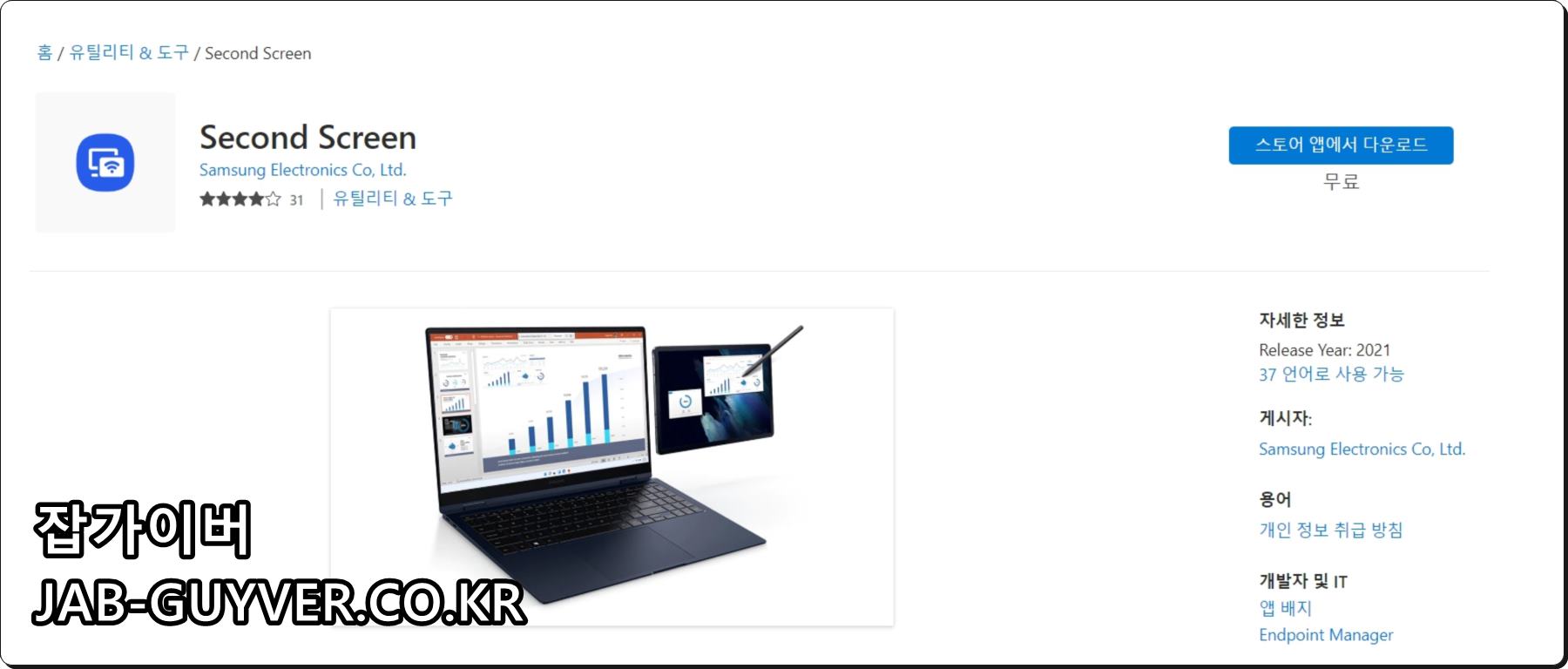
만약 세컨드스크린 앱이 설치되어 있지 않다면 마이크로소프트 스토어를 통해 다운로드 받아 설치할 수 있습니다.
이를 통해 맥북과 아이패드 연결 처럼 삼성 갤럭시북 & 갤럭시탭 끼리 사용할 수 있는 확장성이 늘어납니다.
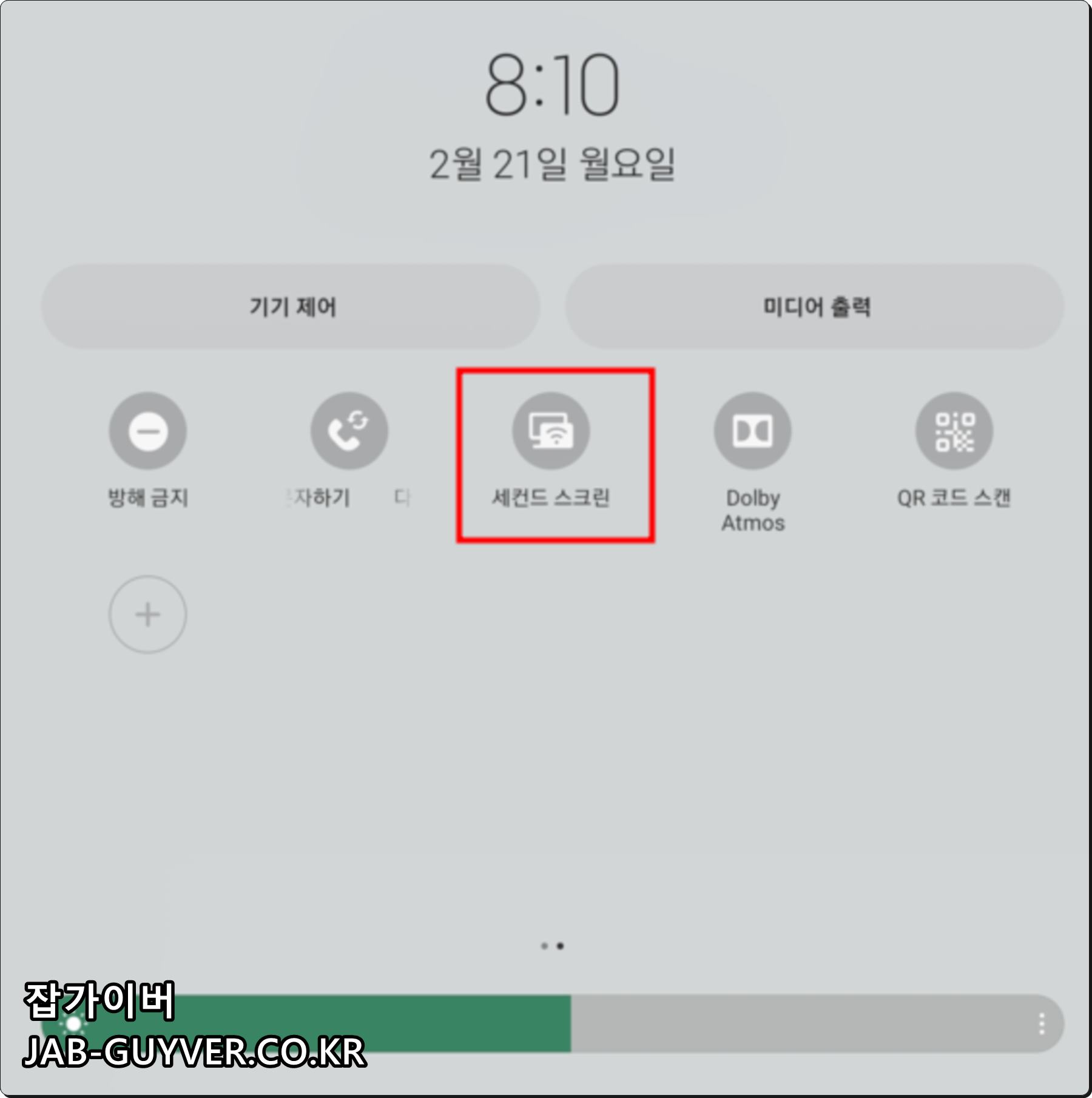
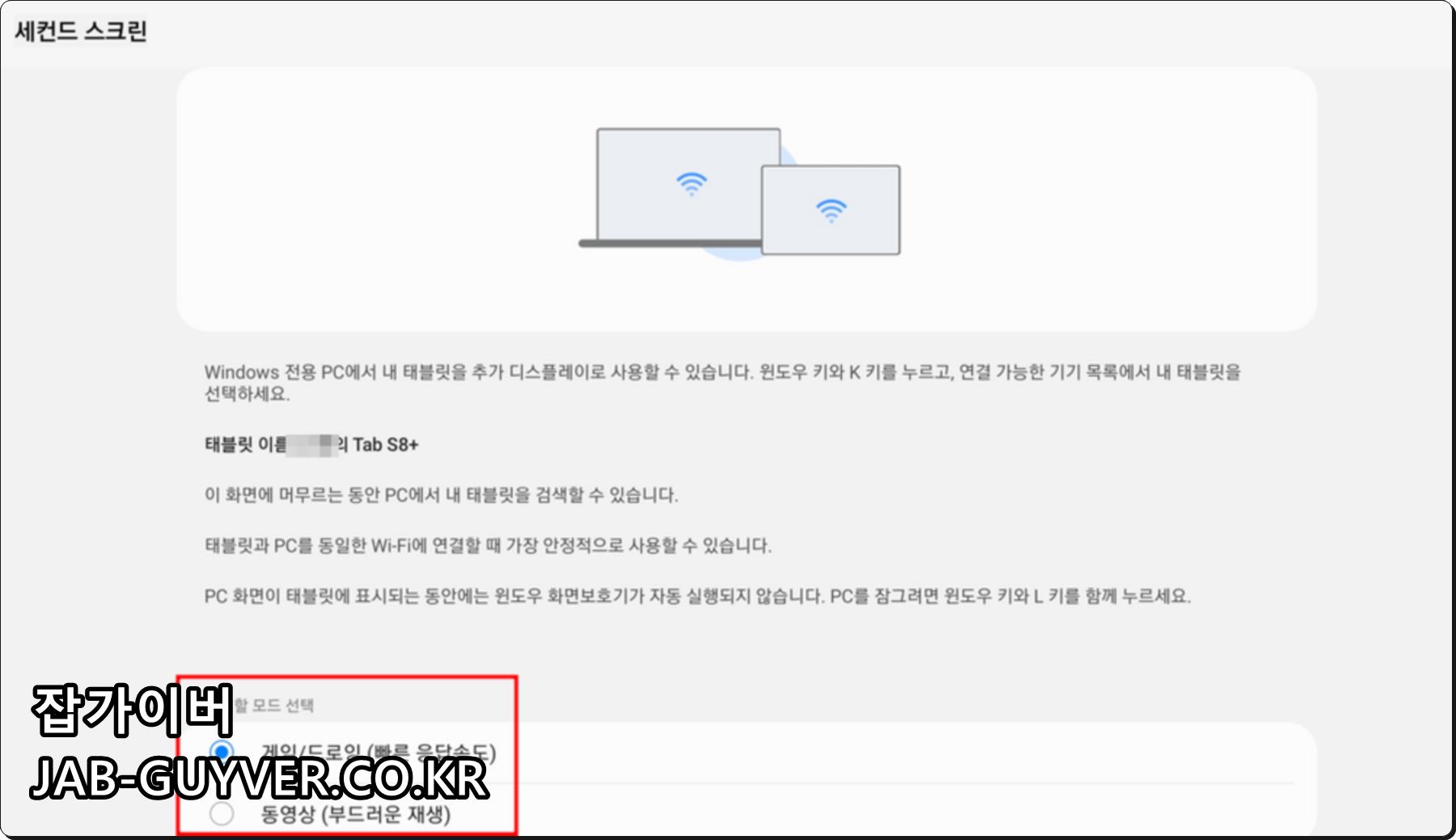
갤럭시탭을 통해 상단 앱설정에서 세컨드 스크린 메뉴를 실행합니다.
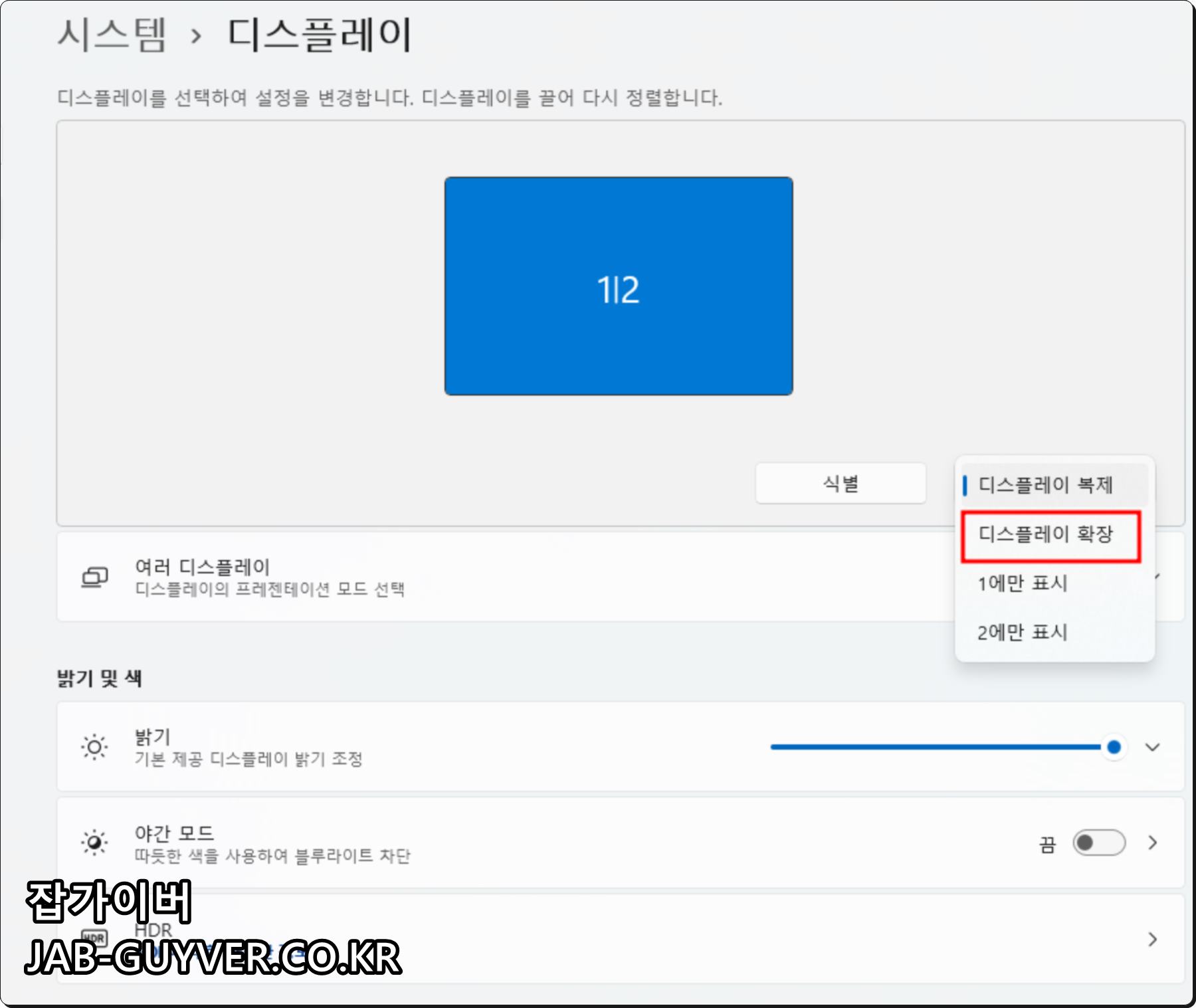
세컨드 스크린은 애플 사이드카와 동일하게 PC와 태블릿 모두 동일한 와이파이 및 네트워크에 연결되어 있어야 모니터로 연결할 수 있으며 동영상 재생 또한 최적화된 디스플레이로 부드러운 프레임을 보여줘 빠른 게임 반응속도에도 나쁘지 않은 결과를 보여줍니다.
갤럭시탭에서 세컨드 스크린 옵션을 활성화했다면 갤럭시북 노트북 PC에서도 세컨드 스크린 앱을 활성화하면 자동으로 갤럭시탭을 감지하고 연결할 수 있습니다.

윈도우11 설정 -> 시스템 -> 디스플레이를 통해 듀얼모니터 설정이 가능하며 갤럭시탭 태블릿은 필요에 따라 입력 기기 없는 디스플레이로만 사용하거나 태블릿의 터치스크린 또는 연결된 S펜이나 키보드로 사용가능하며 캐스트(Cast) 메뉴를 통해 입력 기기를 제어할 수 있습니다.
모니터 두개 연결방법 - 듀얼모니터 케이블 종류 및 설정
모니터 두개 연결방법 - 듀얼모니터 케이블 종류 및 설정 모니터를 한개 이상 듀얼로 연결하는 일은 옛날에는 흔한 일이 아녔는데 최근에는 모니터 두 개 연결하는 일이 흔해진 거 같습니다. 모
jab-guyver.co.kr
이제 확장모니터를 사용할 윈도우 PC에서 Windows 키 + k를 눌러서 캐스트창을 띄워 위 사진처럼 확장 된 모니터를 사용할 수 있습니다.
모니터는 확장 외에도 윈도우 키 + P를 눌러 복제, 확장, 디스플레이1 끄기, 디스플레이2 끄기 등이 가능합니다.
태블릿 및 핸드폰 미러링 참고
갤럭시 핸드폰 노트북 무선연결 미러링 - 사진 동영상 전송 및 카톡실행
갤럭시 핸드폰 노트북 무선연결 미러링 - 사진 동영상 전송 및 카톡실행 안드로이드 기반인 갤럭시s, 갤럭시노트, 갤럭시z, 갤럭시a, 샤오미홍미노트, 구글 픽셀폰등은 마이크로소프트의 윈도우
jab-guyver.co.kr
샤오미 핸드폰 미러링 - TV 무선연결 "미믹스, 미맥스, 미노트"
샤오미 핸드폰 미러링 - 스마트TV 무선연결 "미믹스, 미맥스, 미노트" 한국에서 가장 많이 사용하는 스마트폰이라면 삼성전자의 갤럭시나 애플의 아이폰 시리즈로서 삼성전자의 미러링인 삼성덱
jab-guyver.co.kr
자주 묻는 질문 (FAQ)
Q. 태블릿을 보조 모니터로 연결했는데 화면이 안 나와요. 연결은 된 것 같은데 검은 화면입니다.
A. 대부분의 경우 네트워크 연결 문제 또는 해상도 호환 문제입니다.
- 동일한 와이파이에 연결되어 있는지 확인
- 태블릿과 PC의 해상도 차이로 화면 출력이 안 될 수 있으니 디스플레이 설정에서 해상도를 맞춰주세요
- 세컨드스크린 앱을 사용하는 경우, 앱이 최신인지 확인하세요
Q. 갤럭시탭에서 Second Screen이 안 보이는데 어떻게 하나요?
A. One UI 3.1 이상부터 기본 탑재되었기 때문에, 이전 버전이거나 숨겨진 경우 수동으로 설치해야 합니다.
- [설정 > 유용한 기능 > 연결된 기기] 항목에서 확인 가능
- 미탑재 기종은 Microsoft Store 또는 Galaxy Store에서 '세컨드 스크린' 검색 후 설치
- 삼성 계정 로그인 필수인 경우도 있어요
Q. 태블릿을 유선으로 보조 모니터로 사용하려면 어떤 앱을 써야 하나요?
A. Splashtop Wired XDisplay, Duet Display가 대표적입니다.
- Splashtop은 Mac과 Windows 모두 지원하며 USB 연결만 지원
- Duet Display는 iPad에서 사용 가능하며 무선 연결 기능은 유료 버전에 포함되어 있음
Q. Duet Display와 Splashtop 차이점은 뭐예요?
| 항목 | Duet Display | Splashtop Wired XDisplay |
| 연결 방식 | USB / Wi-Fi (유료) | USB만 지원 |
| 운영체제 지원 | iOS / Android / Mac | Windows / Mac |
| 무선 사용 | 가능 (Duet Air) | 불가 |
| 사용 난이도 | 매우 쉬움 | 쉬움 |
| 가격 | 무료~연 30달러 | 기본 무료 / 7달러 유료 |
Q. 태블릿과 PC 연결 시 터치도 작동되나요?
A. 대부분의 앱에서는 터치 기능도 지원합니다.
Duet Display, SpaceDesk는 터치 스크린 및 S펜 입력까지 지원되며, 마우스 대용으로도 사용 가능합니다.
단, 일부 앱에서는 드로잉 기능은 유료 구독자에게만 제공됩니다.
Q. 맥북에서 갤럭시탭을 듀얼모니터로 연결할 수 있나요?
A. 직접 연결은 어렵고, AirDroid Cast나 VNC 방식의 앱이 필요합니다.
- 또는 USB-C 포트 및 Android용 전용 앱을 사용하는 유료 솔루션 사용 필요
- iPad가 아닌 경우 사이드카는 사용할 수 없습니다
Q. 윈도우 설정에서 ‘디스플레이 감지’가 안 되는 경우 해결법은?
A. 태블릿 자체가 ‘디스플레이’가 아니라 무선 미러링 장치로 인식되기 때문입니다.
- Windows + K 눌러서 '캐스트' 메뉴를 띄워 연결 또는 디스플레이 설정에서 ‘무선 디스플레이에 연결’ 기능 활성화
- 태블릿에서 세컨드스크린 또는 Duet 앱을 먼저 실행해두는 것이 중요합니다
Q. 연결 후 마우스가 끊기고 프레임이 낮아요.
A. 무선 연결 시 네트워크 지연이 원인입니다.
- 동일한 Wi-Fi 5GHz 주파수에 연결
- 유선 연결이 가능하면 USB 연결이 훨씬 안정적
- 백그라운드에서 대역폭을 많이 차지하는 앱(클라우드, 백업 등)은 종료
Q. 갤럭시탭 세컨드 스크린 사용 시 입력 장치(터치, 키보드)는 어떻게 설정하나요?
A. 기본은 디스플레이 출력 전용이지만, 설정에서 터치 및 키보드 입력을 활성화할 수 있습니다.
- PC에서 디스플레이 설정 → 이 디스플레이에서 입력 허용
- 또는 갤럭시탭의 캐스트 연결 시 ‘입력 허용’ 체크
'IT 리뷰 > 안드로이드' 카테고리의 다른 글
| 나노유심, 마이크로유심 갤럭시 Z, S, A, M 시리즈 uSIM 자르기 (0) | 2025.04.17 |
|---|---|
| 당근마켓 중고거래 환불 및 판매자 신고방법 (0) | 2025.04.17 |
| 갤럭시탭S8 액정 교체, 배터리, 후면케이스, 메인보드 수리 교체비용 (0) | 2025.04.11 |




댓글